Si alguna vez has probado a desinstalar el navegador Firefox de tu sistema operativo Windows y has vuelto a descargar e instalar otra versión o la misma, te habrás dado cuenta de que los favoritos y otros aspectos del navegador siguen ahí inalterables.
Eso es debido a que tu perfil se encuentra almacenado en un lugar distinto y permanece seguro a pesar de que desinstales el navegador.
Sin embargo, a veces, es necesario borrar todo rastro de una instalación anterior de Firefox. En Windows Vista, hacerlo es muy sencillo, y te vamos a enseñar cómo hacerlo.
Lo primero que debemos de hacer es localizar nuestro perfil. En Windows Vista se encuentra en:
C:\Users\\AppData\Roaming\Mozilla\Firefox\Profiles\ \
Sin embargo, podemos usar el cuadro de búsqueda de Windows para encontrarlo directamente. Para ello pulsamos en el botón Inicio y en el cuadro de búsqueda tecleamos Appdata. Abrimos la carpeta que nos sale en los resultados.
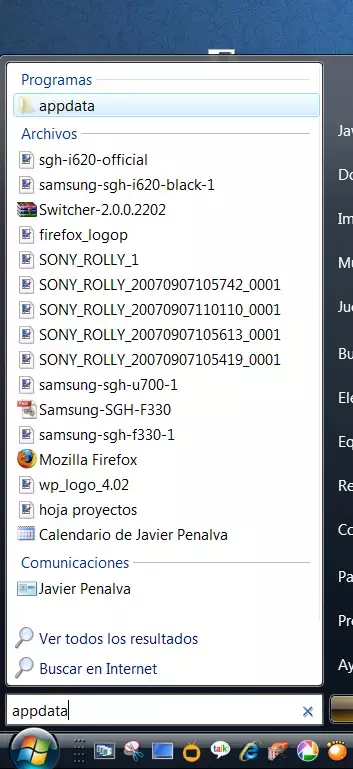
Ahora hay que llevar cuidado porque el perfil no está almacenado en la carpeta Local, a pesar de contar dentro con una subcarpeta de Firefox.
Debemos buscar la carpeta Mozilla y subcarpeta Firefox dentro de Roaming.
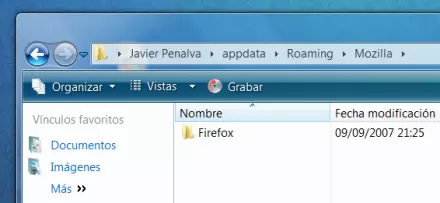
Allí buscamos nuestro perfil, el cual podemos borrar. Tan solo recuerda que la nueva instalación de Firefox será completamente nueva, sin datos previos almacenados.
Por último, si en vez de borrar el perfil lo que quieres es copiarlo a otro equipo, debes copiar los archivos y llevalos al perfil nuevo.




Ver 1 comentarios